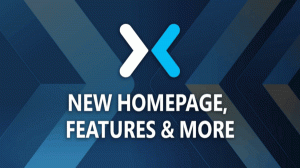Mindig mutasd meg a teljes URL-címet a Google Chrome-ban
Hogyan jeleníthető meg mindig a teljes URL a Google Chrome-ban.
Minden modern böngésző elrejtőzik https:// és www részeket a címsorból (oldal URL-je). A Google Chrome rendelkezik elindult ezt a tendenciát, folyamatosan bevezetve az ilyen változásokat. Egy másik népszerű webböngésző, a Mozilla Firefox is kapott hasonló frissítések. Sok felhasználónak nem tetszik ez a változás. Úgy tűnik, a Chrome fejlesztői végre úgy döntöttek, hogy lehetőséget adnak a felhasználónak a teljes URL-cím megjelenítésére a címsorban.
Néhány más Chromium-alapú böngésző natívan lehetőséget kínál arra, hogy mindig a teljes URL-t jelenítse meg a címsávban. Például a kiváló klasszikus Az Opera 12 utódja, Vivaldi, a Beállítások között van egy speciális jelölőnégyzet.
Végül. A Google Chrome új lehetőséget kapott a teljes URL engedélyezésére a címsávban. Az írás pillanatában ez a lehetőség csak a Chrome-ban érhető el Kanári, és egy zászló mögé is rejtve.
A Google Chrome számos hasznos lehetőséget kínál, amelyek kísérleti jellegűek. A rendszeres felhasználók nem használhatják őket, de a rajongók és a tesztelők könnyen bekapcsolhatják őket. Ezek a kísérleti funkciók további funkciók engedélyezésével jelentősen javíthatják a Chrome böngésző felhasználói élményét. Egy kísérleti funkció engedélyezéséhez vagy letiltásához használhat rejtett opciókat, úgynevezett „jelzőket”. A jelzők gyakran használhatók az új funkciók visszaállítására és a böngésző klasszikus megjelenésének visszaállítására egy bizonyos ideig. Az
Mindig mutasson teljes URL-t lehetőség ezek egyike. A Chrome Canary címsorának helyi menüjében jelenik meg.Ha nem látja a lehetőséget, először engedélyeznie kell. A Google Chrome legutóbbi kiadásaiban azonban, legalábbis a Canary csatornán, az alábbi zászlót eltávolították, és az opció már extra lépések nélkül látható.
Ha mindig a teljes URL-címet szeretné megjeleníteni a Google Chrome-ban,
- Nyissa meg a Google Chrome böngészőt
- Írja be a következő szöveget a címsorba: chrome://flags/#omnibox-context-menu-show-full-urls. Ezzel közvetlenül megnyílik a zászlók oldala a megfelelő beállítással.
- Állítsa be az opciót A helyi menü a teljes URL-eket jeleníti meg nak nek Engedélyezve.
- Indítsa újra a Google Chrome-ot a Újraindít gombra, amely az oldal alján fog megjelenni.
- Most nyissa meg bármelyik weboldalt, és kattintson a jobb gombbal a címsorra.
- Válassza ki Mindig mutasson teljes URL-t a helyi menüből.
Kész vagy. Mostantól a Chrome mindig a teljes URL-eket jeleníti meg a címsávban.
Előtt:
Után:
Ezt a funkciót később bármikor letilthatja, ha erre a helyi menüre kattint.
Érdekes cikkek
- Kétoldalas nézet engedélyezése PDF-hez a Google Chrome-ban
- Engedélyezze a halkabb értesítési engedélyeket a Google Chrome-ban
- Lapcsoportok engedélyezése a Google Chrome-ban
- WebUI lapsáv engedélyezése a Google Chrome-ban
- Megosztott vágólap engedélyezése a Google Chrome-ban
- Engedélyezze a lapok befagyasztását a Google Chrome-ban
- Engedélyezze a QR-kód generátort az oldal URL-jéhez a Google Chrome-ban
- DNS engedélyezése HTTPS-n keresztül a Chrome-ban (DoH)
- Engedélyezze a lapok indexképeinek előnézetét a Google Chrome-ban
- A Tab Hover Cards előnézetének letiltása a Google Chrome-ban
- Hozzon létre egy Google Chrome inkognitómódú parancsikont
- Kényszerítette a Vendég mód engedélyezését a Google Chrome-ban
- Indítsa el a Google Chrome-ot Mindig vendég módban
- Engedélyezze a színt és a témát az új lapokhoz a Google Chrome-ban
- A Globális médiavezérlők engedélyezése a Google Chrome-ban
- Sötét mód engedélyezése bármely webhelyen a Google Chrome-ban
- és több!